第五章 Pro/E 5.0装配造型设计与实例精讲
第四节 DOWN-TOP装配设计
相对于组件中的基础元件或其他元件和基准特征的位置,使用【元件放置】对话框,可通过建立定义元件在组件中的位置约束,指定元件位置来参数化装配元件。元件位置随着元件或组件特征改变而更新为约束设置值。装配组件可利用约束和元件接触面,通过建立定义元件在组件中的位置约束来参数化。以手动和自动方式装配元件,通过本模块的学习,将能掌握手动和自动方式在组件中装配元件,放置为自动方式装配元件,移动为手动方式装配元件,如图5-13所示。
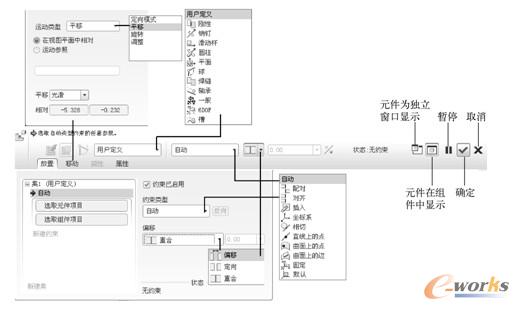
图5-13【放置元件】操控板
放置元件操控板功能及图标介绍,见表5-2。
表5-2操控板选项说明
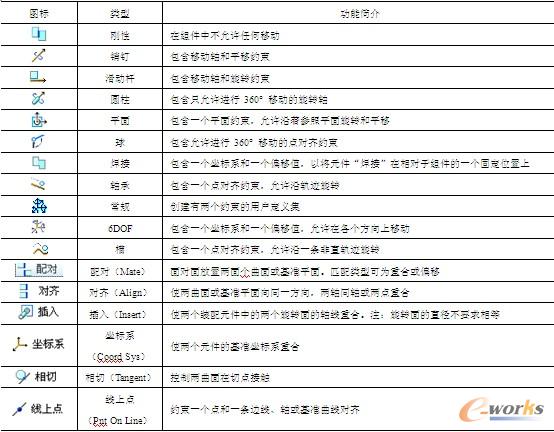
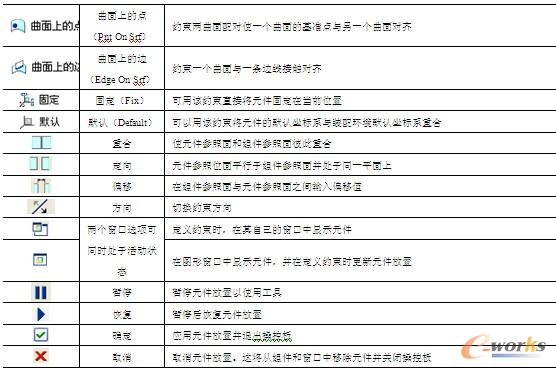
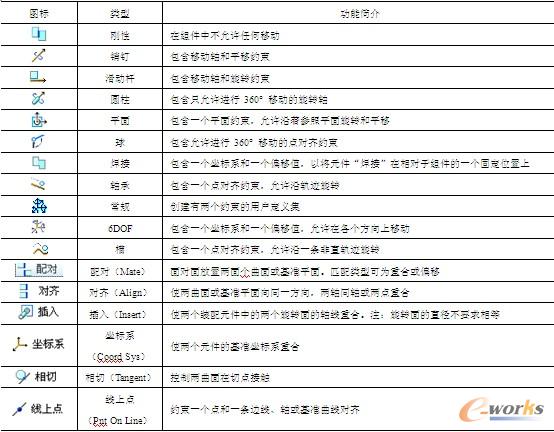
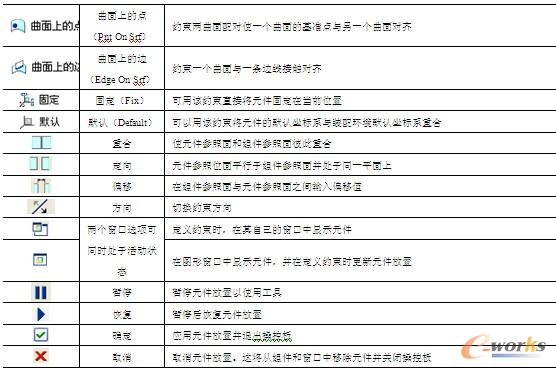
5.4.1 手动装配
手动装配元件可以指定运动参照按用户要求任意平移、旋转来放置元件,通过使用【移动】操控板,可以调节要在组件中放置的元件的位置。要移动元件,在图形窗口中单击鼠标,然后拖动鼠标;要停止移动,在图形窗口中单击以释放要移动的元件。
1.【移动】操控板
【移动】操控板简介,如图5-14所示。【移动】操控板选项说明:
- 定向模式:激活【定向】模式,选取任意点旋转元件。
- 平移:拖动元件按选定的参照平行移动。
- 旋转:绕选定参照旋转元件。
- 调整:使用临时约束调整元件位置。
- 在视图平面中相对:平行于视图平面移动元件。
- 运动参照:依照组件中的选定运动参照移动或旋转元件。
- 相对:显示元件相对于移动操作前位置的当前位置。
- 平移:可任意输入数字(为平移的距离和旋转的角度)。

图5-14 【移动】操控板
2.手动装配元件
手动装配元件,其操作步骤如下:
操作步骤
第一步:在打开的组件中选择【插入】|【元件】|【装配】命令,也可以单击快捷菜单上的相应按钮,Pro/E系统弹出【打开】对话框。
第二步:选取要装配的元件,然后单击“打开”按钮,系统弹出【元件放置】操控板,在【元件放置】操控板上单击“移动” 按钮,Pro/E系统弹出【移动】操控板。
第三步:选择【运动类型】下拉列表框中的【旋转】命令,并在组件上选取一直边为运动参照,在【旋转】下拉列表框中选择90作为旋转角度,如图5-15所示。

图5-15 【移动】对话框
野火专家提示:【相对】文本框中可任意输入数字作为平移的距离增量和旋转的角度增量,如不输入则任意移动和旋转。
旋转后结果如图5-16所示。
第四步:旋转前旋转后

图5-16 旋转前和旋转后
第五步:选择【运动类型】下拉列表框中的【平移】命令,并在组件上选取一直边作为运动参照,【平移】下拉列表框默认为【光滑】选项(即任意拖动元件放置),如图5-17所示。
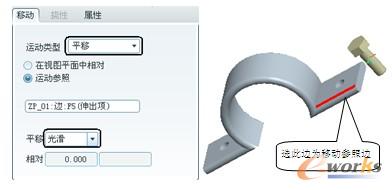
图5-17 移动元件
第六步:移动后,最终结果如图5-18所示。
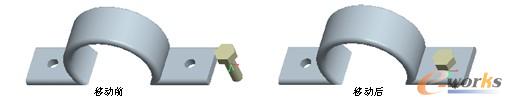
图5-18 移动前后比较
第七步:同理,运用以上的操作再次添加组件。结果如图5-19所示。
可使用键盘快捷方式移动元件:
- 按〈Ctrl〉+〈Alt〉+鼠标左键并移动指针以拖动元件。
- 按〈Ctrl〉+〈Alt〉+鼠标中键并移动指针以旋转元件。
- 按〈Ctrl〉+〈Alt〉+鼠标右键并移动指针以平移元件。
- 按〈Ctrl〉+〈Shift〉并单击鼠标中键。

图5-19 再次添加02.prt结果
野火专家提示:手动装配元件建议配合多个视图来使用,以便查看装配关系;放置中有了空间自动约束则移动中手动装配无效,但删除放置中的空间定位约束则可以使用移动进行手动装配(删除空间定位约束元件位置不变)。
5.4.2 放置约束
1.放置约束遵守的原则
放置约束指定了一对参照的相对位置。两个零件通过这些约束而连接在一起,是装配组件模块下非常重要的内容,放置约束时应该遵守下面的一般原则:
- 【配对】和【对齐】约束的参照类型必须相同(平面对平面、旋转对旋转、点对点、轴对轴)。
- 为【配对】和【对齐】约束输入偏移值时,系统显示偏移方向。要选取相反的方向,请输入一个负值或在图形窗口中拖动控制柄。
- 一次添加一个约束。不能使用一个单一的【对齐】约束选项将一个零件上两个不同的孔与另一个零件上的两个不同的孔对齐。必须定义两个单独的【对齐】约束。
- 放置约束集用来完全定义放置和方向。例如,可以将一对曲面约束为配对,另一对约束为插入,还有一对约束为对齐。
- 旋转曲面是指通过旋转一个截面,或者拉伸圆弧或圆而形成的曲面。可在放置约束中使用的曲面仅限于平面、圆柱面、圆锥面、环面和球面。
- 术语【相同曲面】是指包括一个曲面和通过人工边连接的所有曲面的曲面集。例如,通过【拉伸】或者【旋转】创建的圆柱曲面是由两个通过两条人工边连接的曲面构成。圆柱面、圆锥面、球面和环面是可用的曲面。
放置元件约束类型选项简介,见表5-3。
表5-3 约束类型选项简介
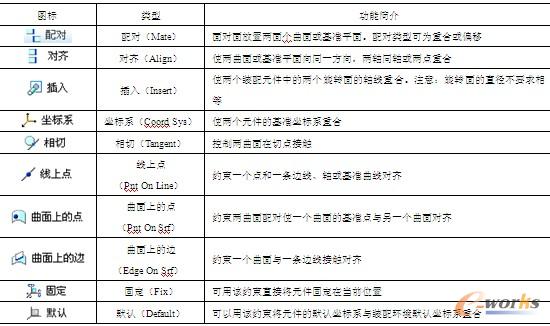
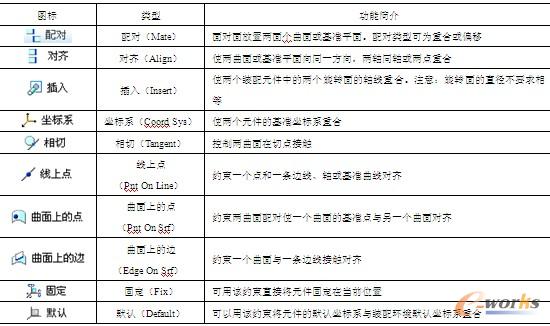
2.配对(Mate)
配对约束定位两个选定参照,使其彼此相对。一个配对约束可以将两个选定的参照匹配为重合、定向或者偏移。如果元件配对偏移值为零,则说明它们重合,也可使两个平面离开一段距离(即偏移),偏移值决定两个平面之间的距离;也可使用偏移拖动控制滑块来更改偏移距离,如图5-20所示。
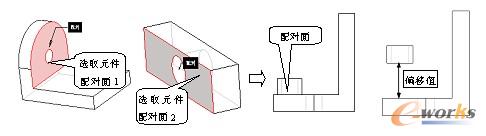
图5-20 配对示意图
3.对齐(Align)
使用【对齐】约束来对齐两个选定的参照使其朝向相同。对齐约束可以将两个选定的参照对齐为重合、定向或者偏移。【对齐】约束可使两个平面共面或离开一段距离、平行、并朝向相同,如图5-21和图5-22所示。同理,也可使两条轴线同轴,或两个点重合,如图5-22所示。
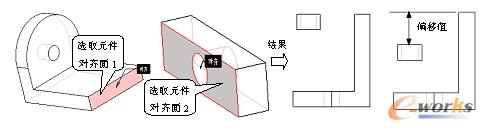
图5-21 对齐元件示意图
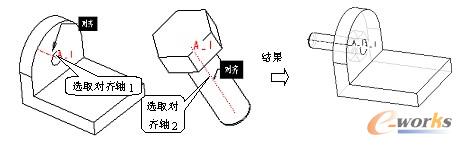
图5-22 轴对齐
4.插入(Insert)
可将一个旋转曲面插入到另一旋转曲面中,且使它们各自的轴同轴(旋转面的直径可以不要求相等)。当轴选取无效或不方便时可以用这个约束,如图5-23所示。
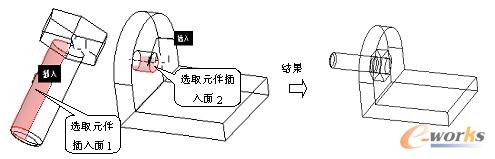
图5-23 插入元件示意图







